一、首先要在你的电脑上安装虚拟机
安装VMware虚拟机参考:https://blog.csdn.net/qq_40950957/article/details/80467513
安装密匙:
VMware Workstation Pro 14 许可证序列号:
AC5XK-0ZD4H-088HP-9NQZV-ZG2R4
FF590-2DX83-M81LZ-XDM7E-MKUT4
CG54H-D8D0H-H8DHY-C6X7X-N2KG6
ZC3WK-AFXEK-488JP-A7MQX-XL8YF
不能用的话自行百度哦
二、有Linux系统的ios镜像文件
centos镜像下载地址:http://archive.kernel.org/centos-vault/6.1/isos/x86_64/
CentOS-6.1-x86_64-bin-DVD1.iso 是有图形界面的版本,就像我们的windows系统一样可用鼠标进行操作,我用的是CentOS-6.8-x86_64-minimal.iso,纯命令行的版本,精简版,建议初学者选用第一种
iso文件下载后要放在纯英文目录下,不然可能会出现意想不到的麻烦
三、打开Vmware虚拟机,选择创建虚拟机
1、创建新的虚拟机

2、选典型推荐,下一步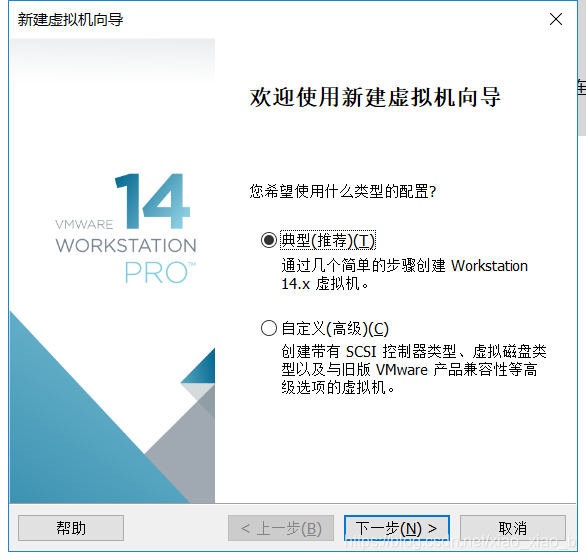
3、稍后安装操作系统、下一步

4、选Linux(L),版本选CentOS 6 64位,下一步

5、虚拟机名称自己随便起就好,我这里叫xiaob01,安装位置只要不放在中文目录下都可以,下一步

6、最大磁盘如果是初学者的话20G足够了,将磁盘拆分为多个文件(方便移动虚拟机),下一步

7、自定义硬件

硬件根据自己电脑的实际情况决定
建议配置 内存 2048M

处理器现在笔记本基本都是四核,只要总数不超过4就ok,这里我的是2*2

这里要选择使用iso映像文件,找到刚才下载的iso目录选中使用的iso映像文件

然后关闭–>完成

三、安装iso映像文件
1、开启此虚拟机

2、选择第一条下一步
“Install or upgrade an existing system”:安装或升级现有系统
“Install system with basic video driver”:安装过程采用基本的显卡驱动
“Rescue installed system”:进入系统修复模式
“Boot from local drive”:退出安装从硬盘启动
“Memory test”:存储介质检测
3、选skip跳过

4、选简体中文,下一步,美式英语键盘,下一步


5、基础的存储设备

6、选是忽略所有数据、下一步

7、给主机命名,这个随意,我的命名时xiaob01,下一步

8、时区是亚太上海、下一步

9、设置管理员密码,账号默认都是root
为了方便操作我的密码就设置为123456
10、替换现有的LInux系统,下一步

11、将修改写入磁盘

四、等待安装

因为我安装的是mini版,所以总大小是205,如果是图形界面版的要1100多
五、重新引导,就是重启系统的意思

六、输入账号密码
账户:root
密码:123456 (就是刚刚设置的密码,密码输入的时候不会显示,如果是小键盘输入数字要打开小键盘,直接回车就好)
图形界面版本会略有不同
七、大功告成





















 736
736

 被折叠的 条评论
为什么被折叠?
被折叠的 条评论
为什么被折叠?








